勤怠
0869|【勤怠】「デスクトップ版タイムレコーダー」各種ボタンの表示を変更する方法
「Windowsデスクトップ版タイムレコーダー」に表示されるボタンの表示変更方法をご説明します。
目次
設定方法
※admin全権管理者および全権管理者、または「所属 / タイムレコーダー設定」権限が「◯閲覧・編集」の一般管理
者だけが可能な操作です。
管理画面にログインし、「設定」内[組織]>[タイムレコーダー設定]をクリックします。各行の[編集]をクリックし、「表示設定」カテゴリにて編集します。
・基本タイムレコーダー設定………全体に共通する設定を編集します。
・所属別タイムレコーダー設定………所属ごとの設定を編集します。
補足
タイムレコーダーへの反映について
2時間に1回、自動で同期します。
手動で同期するときは、タイムレコーダー右上の[設定]より[データ更新]をクリックします。
※8:00~10:00および17:00~19:00には自動データ更新を実施しません。
1.打刻ボタン設定
打刻ボタン(出勤、退勤、休憩開始、休憩終了など)の表示名や、ボタンを表示するかどうかを設定します。
※ボタン表示名は「基本タイムレコーダー設定」でのみ変更可能です。
| 項目名 | 説明 |
| ボタン表示名 | タイムレコーダーの打刻ボタン名を設定します。基本タイムレコーダー設定でのみ設定可能で、全所属に反映されます。登録可能文字数は20字です。 ※管理画面上の打刻種別名は変わりません。 |
| 表示/非表示 | 打刻ボタンの表示/非表示を設定できます。「する」に設定した打刻種別のみタイムレコーダー上に打刻ボタンが表示されます。 |
| ボタン動作 | この項目の設定は、Myレコーダーには影響しません。 |
管理画面での設定例
・「出勤」と「退勤」のボタン表示名を変更
・「休憩開始」と「休憩終了」の表示 / 非表示を「しない」に変更
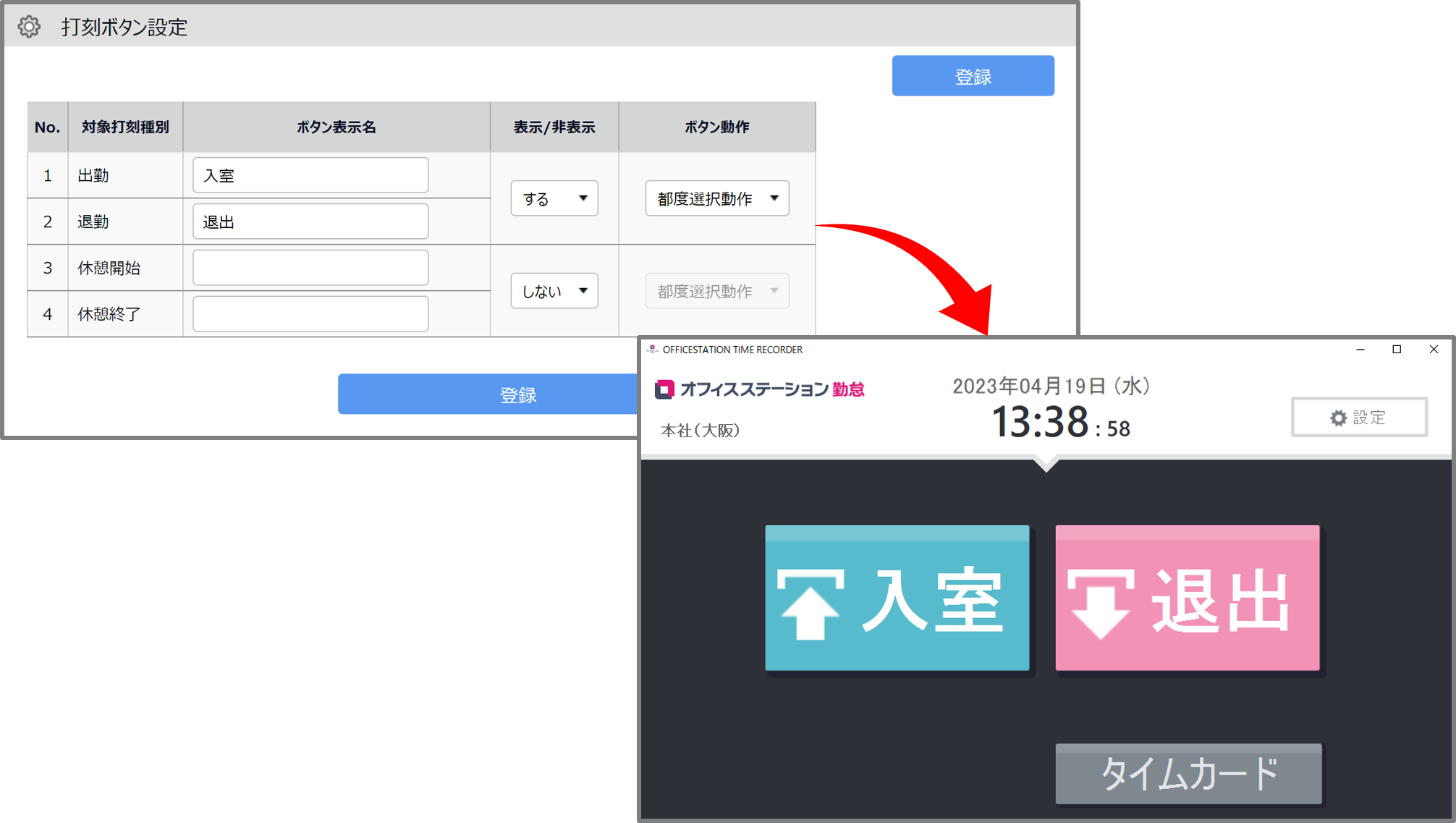
2.打刻ボタンの自動切り替え時刻
出勤・退勤ボタンを自動で選択状態にする時刻を設定します。「打刻ボタン設定」にてボタン動作が「モード動作」の場合にのみ設定できます。
3.タイムカードボタンを表示
タイムレコーダーに[タイムカード]ボタンを表示するかどうかを選択します。
4.ヘルプ登録ボタンを表示
タイムレコーダーに[ヘルプ登録]ボタンを表示するかどうかを選択します。
5.出勤状況表示ボタンを表示(デスクトップ版)
タイムレコーダーに[出勤状況表示]ボタンを表示するかどうかを設定します。タイムレコーダーから、日単位で所属内の従業員の出勤状況を確認できます。
6.打刻履歴を表示(デスクトップ版)
「する」に設定した場合には、タイムレコーダー画面右上に打刻履歴が表示されます。
【補足】[パスワード認証]ボタンの表示条件
[パスワード認証]ボタンは、そのタイムレコーダーで打刻可能な従業員のうち、次のように設定された従業員が1名以上存在する場合に表示されます。
ホーム画面「設定」内[従業員]>[従業員設定]> 該当者の[編集]>「基本情報」カテゴリ >「タイムレコーダー(PC接続)でのパスワード打刻を許可[する]」
詳細はこちらをご参照ください。